၎င်းသည် အလွန်အဖြစ်များခြင်းမရှိသော်လည်း၊ ကံမကောင်းစွာဖြင့်၊ ကျွန်ုပ်တို့၏ Mac သို့မဟုတ် MacBook တွင်ပင်၊ တစ်ခါတစ်ရံတွင် အပလီကေးရှင်းသည် တုံ့ပြန်မှုရပ်တန့်သွားကာ ၎င်းအား အတင်းအကြပ်ပိတ်ခိုင်းခြင်းဖြစ်တတ်သည်။ ဥပမာအားဖြင့်၊ Mac တွင် အသုံးပြုနေသော အပလီကေးရှင်းများ အလွန်များနေပြီး စွမ်းဆောင်ရည် ချို့တဲ့သောအခါတွင် ၎င်းသည် မကြာခဏ ဖြစ်တတ်သည်။ လည်ပတ်မှုစနစ်အသစ်များ၏ beta ဗားရှင်းများကို စမ်းသပ်သည့်အခါတွင် မကြာခဏ အပလီကေးရှင်း ပျက်ကျမှုများလည်း ကြုံတွေ့ရနိုင်သည်။ ဤအခြေအနေမျိုးတွင်၊ Mac တွင် ကမ္ဘာကျော်ဖြတ်လမ်းလင့်ခ် Ctrl + Alt + Delete ကို နှိပ်ရမည်ဖြစ်ပြီး၊ ပြိုင်ဖက် Windows OS မှ သင်သိနိုင်မည်ဖြစ်သည်။ ဒါကြောင့် macOS မှာ "task manager" ကို အလွယ်တကူ ပိတ်နိုင်တဲ့ application တွေကို ဘယ်လိုပြရမလဲဆိုတာ ပြကြည့်ရအောင်။
အဲဒါဖြစ်နိုင်တယ်။ မင်းကို စိတ်ဝင်စားတယ်။

အပလီကေးရှင်းတွေကို ဘယ်လိုပိတ်ရမလဲ
- ကျွန်ုပ်တို့သည် ကီးဘုတ်ဖြတ်လမ်းကို နှိပ်ပါ။ Command + Option + Escape
- ပေါ်လာလိမ့်မယ်။ သေးငယ်သောပြတင်းပေါက်လည်ပတ်နေသော အပလီကေးရှင်းများအားလုံးကို ကျွန်ုပ်တို့ မြင်နိုင်သည်
- မည်သည့်အပလီကေးရှင်းမှထွက်ရန်၊ အပလီကေးရှင်းပေါ်တွင်ရိုးရှင်းစွာနှိပ်ပါ။ အမှတ်အသား
- ဝင်းဒိုး၏အောက်ညာဘက်ထောင့်တွင်၊ ကိုနှိပ်ပါ။ အတင်းရပ်စဲခြင်း။
ဝင်းဒိုးရှိ ခေါင်းစဉ်က ပြောထားသည့်အတိုင်း၊ အပလီကေးရှင်းများထဲမှ တစ်ခုသည် အချိန်အကြာကြီး မတုံ့ပြန်သည့်အခါတွင် ဤရွေးချယ်မှုသည် အထူးသဖြင့် အသုံးဝင်ပါသည်။ ပြဿနာရှိသောအက်ပ်ကိုပိတ်ပြီးနောက်၊ Mac သို့မဟုတ် MacBook သည် ကောင်းမွန်စွာလည်ပတ်သင့်သည်။
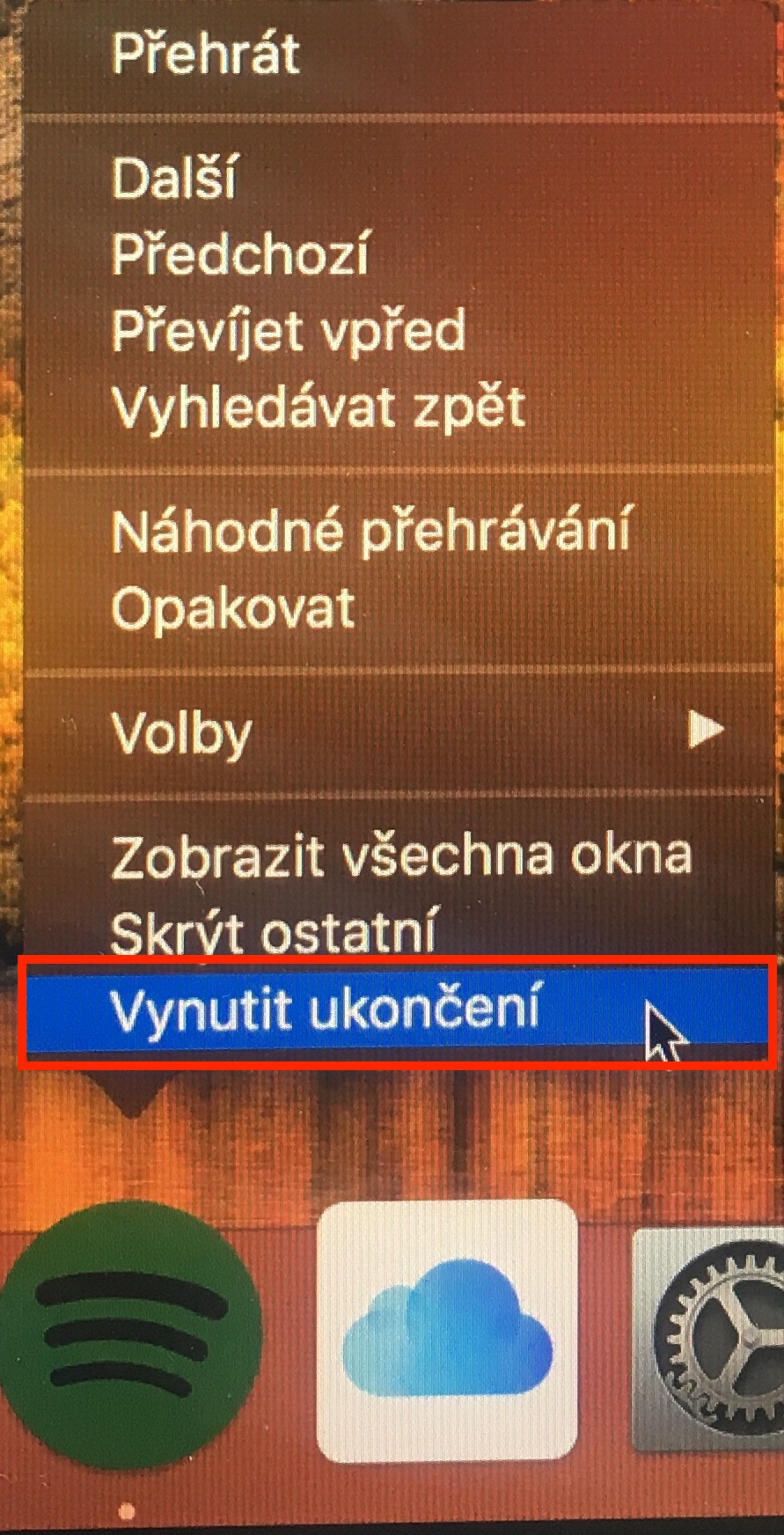
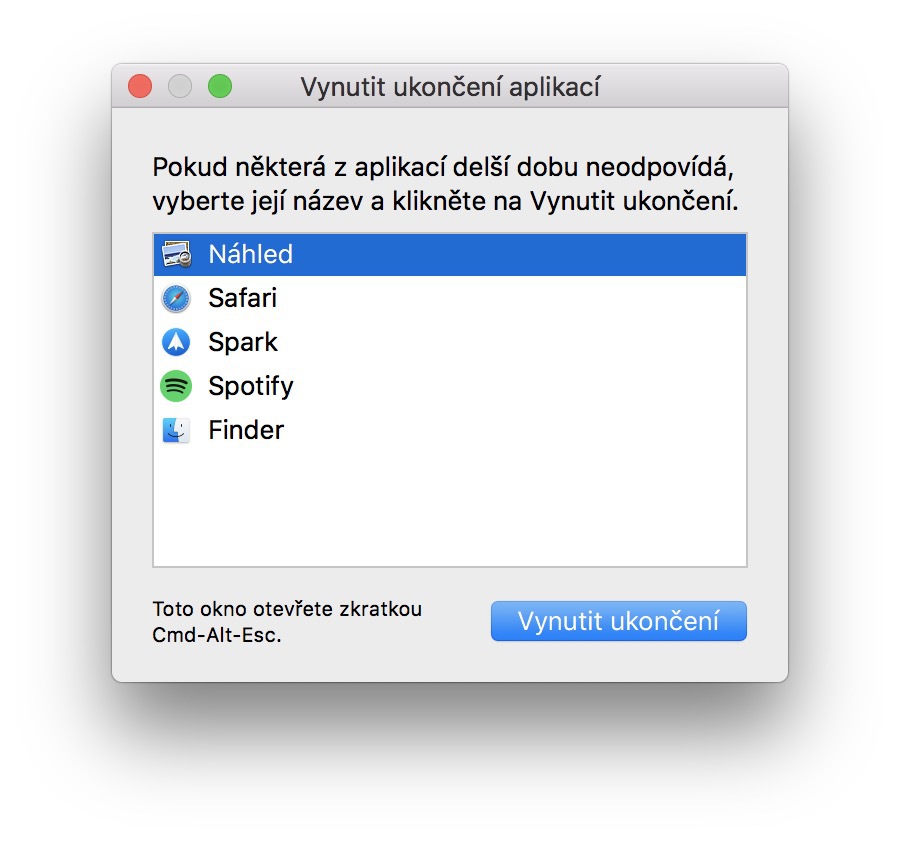
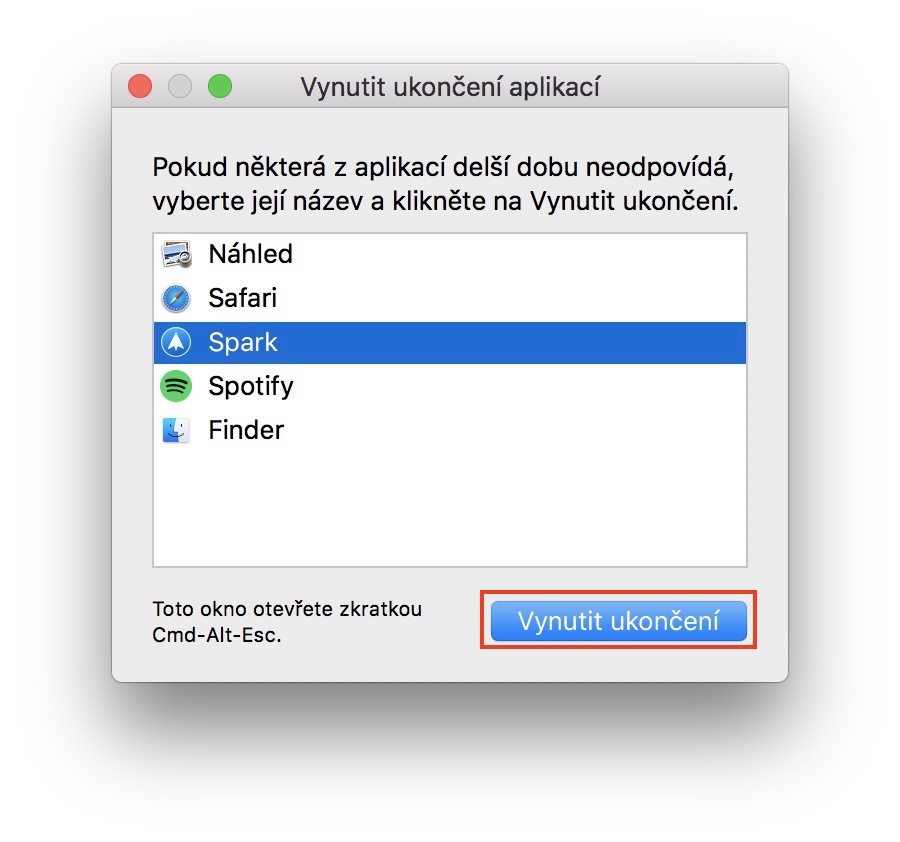
ဒါမှမဟုတ် dock မှာရှိတဲ့ application icon ကို right-click နှိပ်ပြီး alt ကို တပြိုင်နက် ဖိထားပါ...